Mit über 17 Millionen Kunden ist GoDaddy einer der beliebtesten Domain-Registrare. GoDaddy ist auch ICANN-akkreditiert und verwaltet satte 40 Millionen Domainnamen.

Wenn du deine Domain auf Kinsta richtest, hast du zwei Optionen: Die erste besteht darin, einen A-Record zu verwenden, und die zweite besteht darin, die Premium-DNS-Funktion von Kinsta mit Amazon Route 53 zu verwenden. Die zweite Option erfordert, dass du deine Nameserver änderst. Wenn sich deine Domain bei GoDaddy befindet, erfährst du in diesem Artikel, wie du die GoDaddy-Nameserver so änderst, dass sich deine Domain auf Kinsta richtet.
Wie man die GoDaddy-Nameserver ändert
Lasst uns durchgehen, wie ihr eure GoDaddy-Nameserver ändern könnt.
Schritt 1: Gehe zum DNS-Verwaltungsinterface
Um anzufangen, gehe zum „DNS“-Dropdown-Menü und klicke auf „Zonen verwalten“.
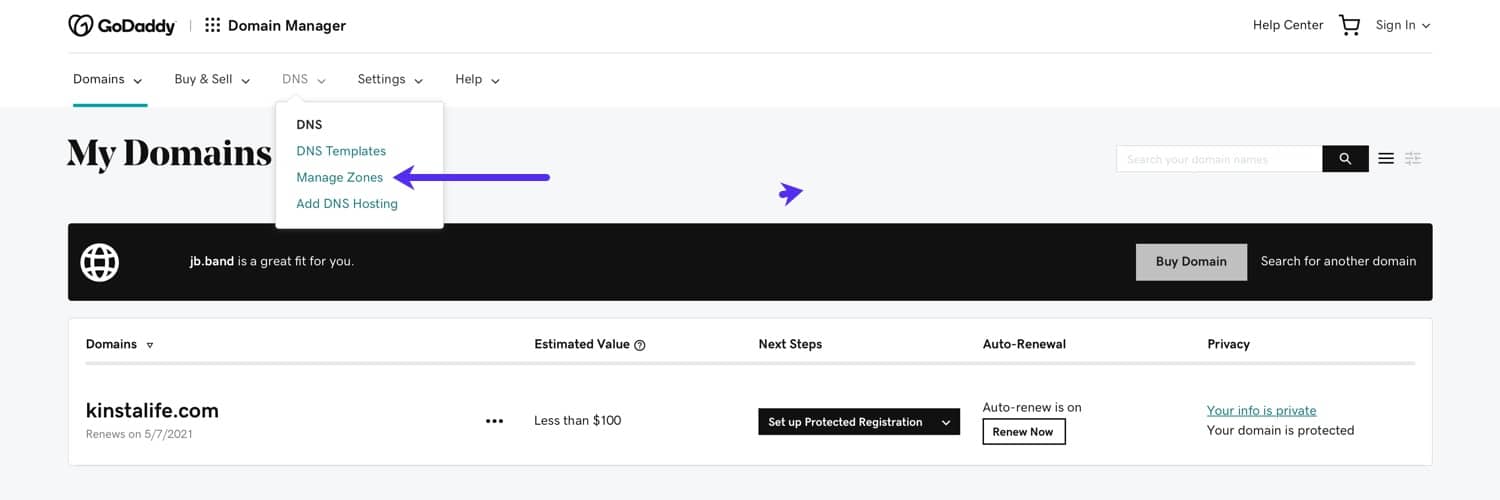
Schritt 2: Suche nach deinem Domainnamen
Benutze dann das Suchfeld, um nach deinem Domainnamen zu suchen.
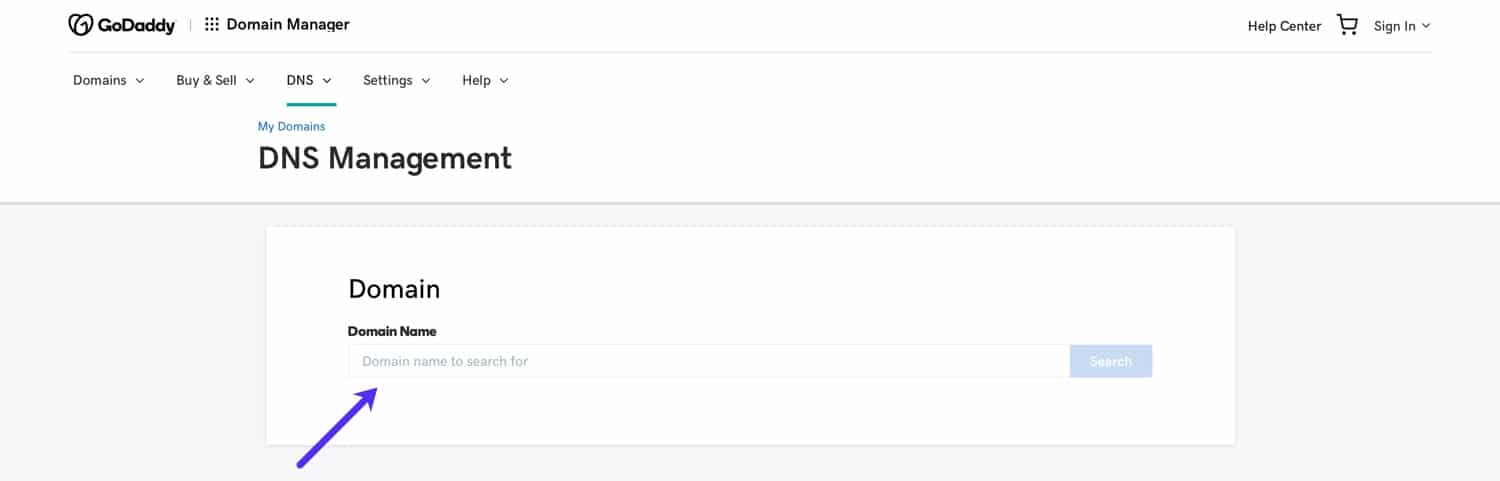
Schritt 3: Benutzerdefinierte Nameserver zu GoDaddy hinzufügen
Wähle die Option „Eigene Nameserver eintragen (fortgeschritten)“, um deine eigenen Nameserver anzugeben. Wenn du Nameserver für Kinsta DNS einrichtest, findest du deine benutzerdefinierten Nameserver auf der Registerkarte Kinsta DNS in deinem MyKinsta Dashboard.
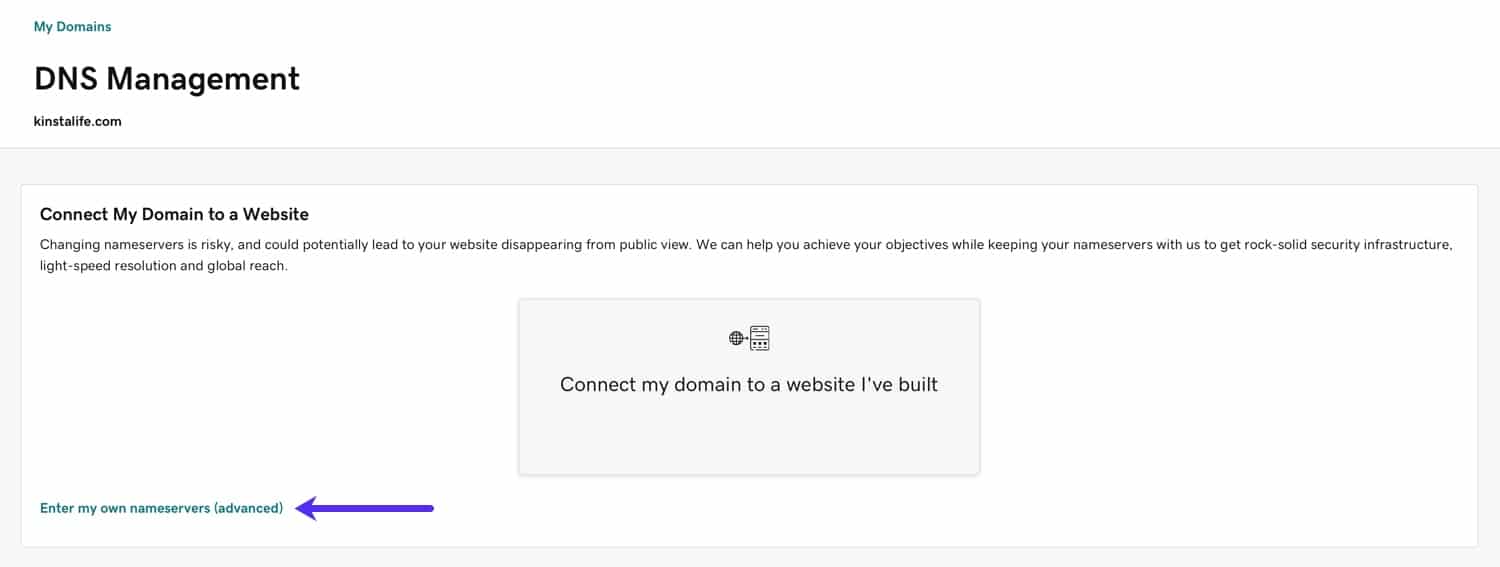
Als nächstes musst du mindestens zwei Nameserver hinzufügen. Wenn du mehr als zwei Nameserver benötigst, klicke auf den „Nameserver hinzufügen“-Button für zusätzliche Nameserver-Felder. Abschließend klicke auf den „Speichern“-Knopf, um die Konfiguration abzuschließen.
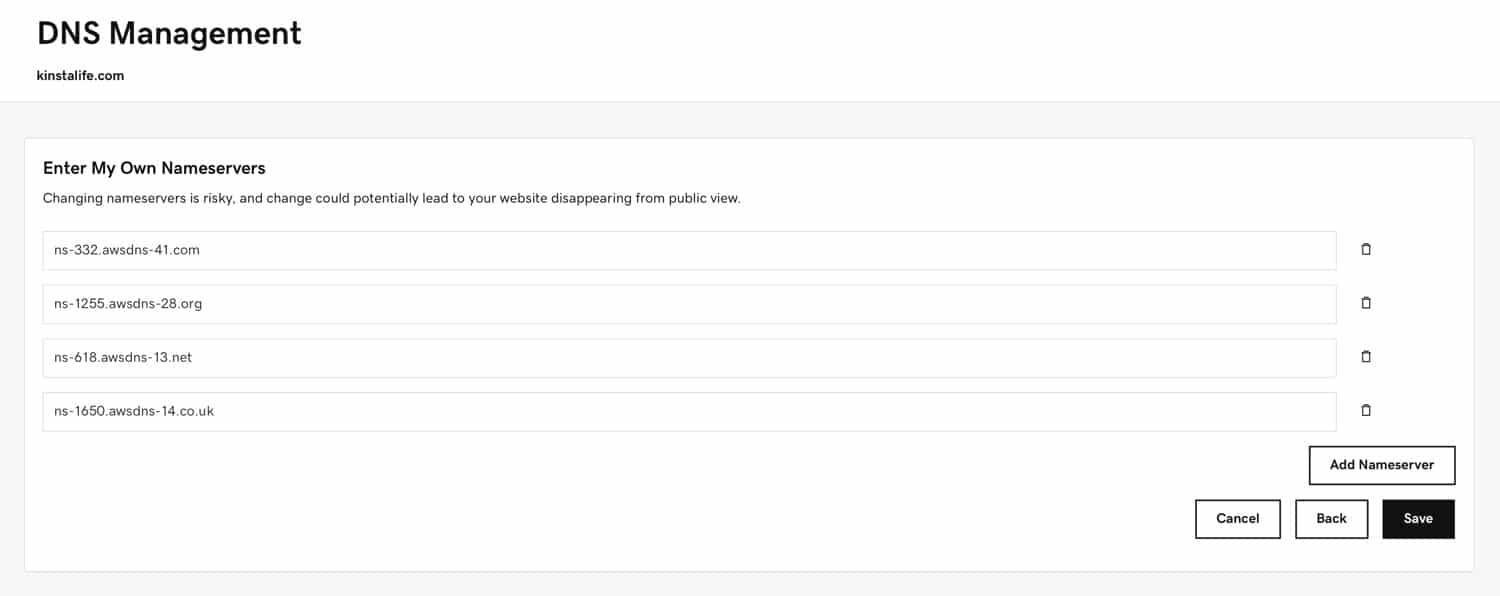
Wie finde ich meine Nameserver-IP-Adresse?
In manchen Fällen kann GoDaddy dich auffordern, für jeden Nameserver eine IP-Adresse anzugeben. Um die IP-Adresse für deinen Nameserver zu finden, kannst du ein Tool wie What’s My DNS benutzen, um den A-Eintrag der Nameserver-Domain zu identifizieren.
Im Beispiel unten lautet die IP-Adresse für unseren Nameserver ns-332.awsdns-41.com 205.251.193.76. Denkt daran, dass jede Nameserver-Domain normalerweise eine andere IP-Adresse hat. Wenn ihr also vier Nameserver habt, müsst ihr diesen Vorgang wiederholen, um alle vier IP-Adressen zu finden. Finde die Nameserver-IP.
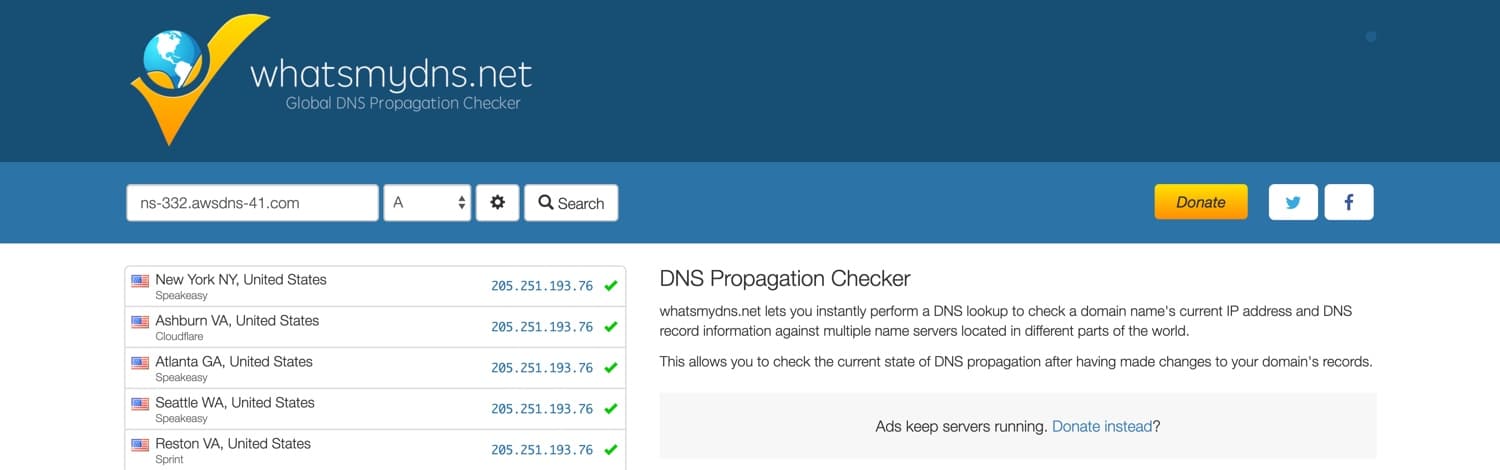
Wo finde ich Kinsta Nameserver
Du kannst deine Kinsta Nameserver finden, indem du auf den Kinsta DNS Reiter in deinem Kinsta Dashboard gehst.

Sobald du deine Änderungen gespeichert hast, bist du fertig. Es kann bis zu 24 Stunden dauern, bis eure Nameserver aktualisiert sind, aber ihr braucht keine weiteren Schritte durchzuführen.


